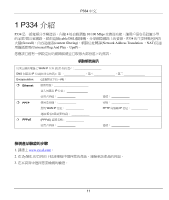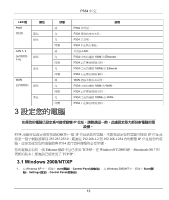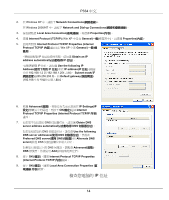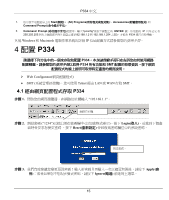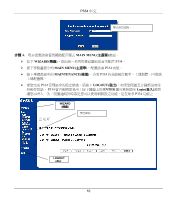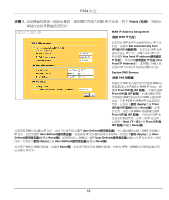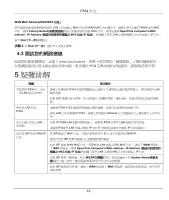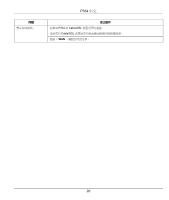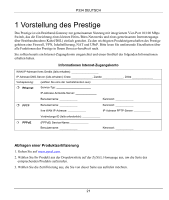ZyXEL P-334U Quick Start Guide - Page 17
Main Menu, Wizard, Maintenance, Logout, Enter, Login
 |
View all ZyXEL P-334U manuals
Add to My Manuals
Save this manual to your list of manuals |
Page 17 highlights
P334 中文 步驟 4 MAIN MENU 按下 WIZARD P334。 MAIN MENU P334 功能。 MAINTENANCE P334 P334 LOGOUT P334 ENTER Login P334 WIZARD (精靈) 導覽畫面 LOGOUT (登出) 16
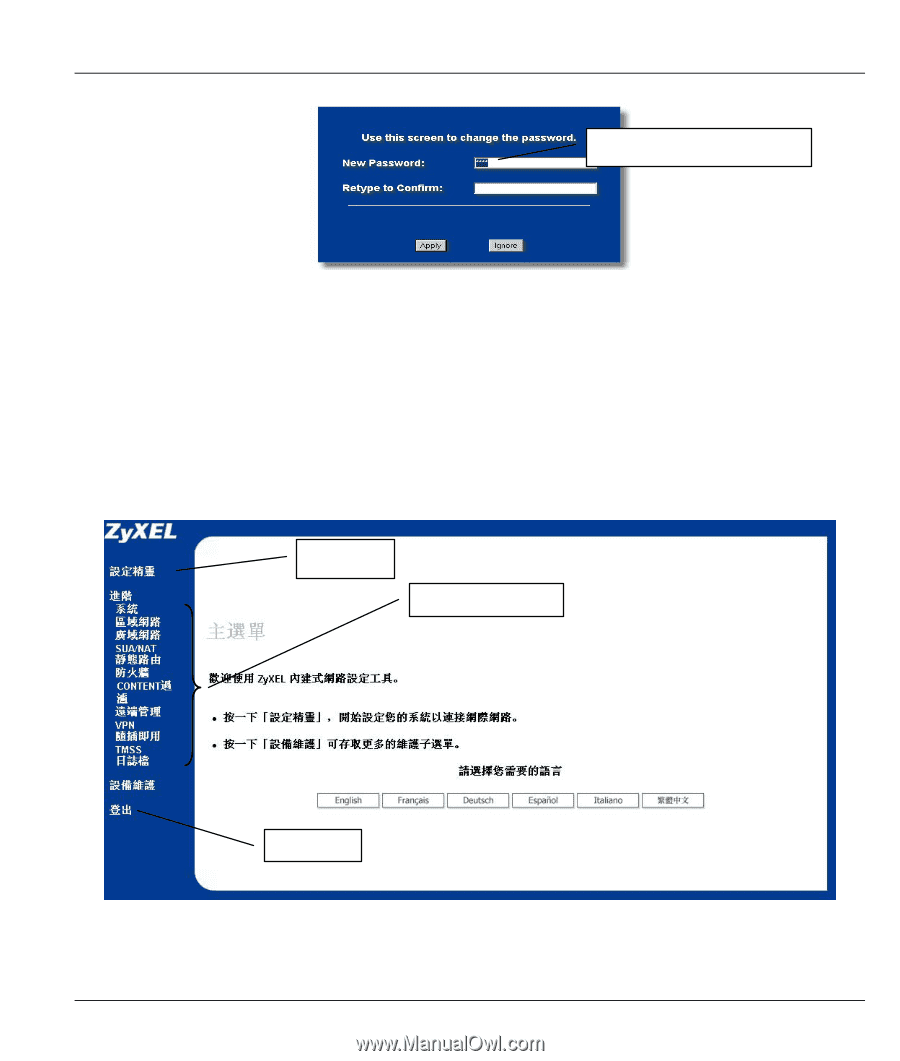
P334
中
文
16
步驟
4.
現在您應該會看到網路配置程式
MAIN MENU(
主選單
)
畫面。
¾
按下
WIZARD(
精靈
)
,會出現一系列的畫面幫助您首次配置
P334
。
¾
按下導覽畫面中的
MAIN MENU(
主選單
)
,配置該項
P334
功能。
¾
按下導覽畫面中的
MAINTENANCE(
維護
)
,查看
P334
的效能統計數字、上傳韌體、回復或
上傳配置檔。
¾
當您完成
P334
管理區中的設定值後,請按下
LOGOUT(
登出
)
。如果您閒置五分鐘都沒有任
何動作的話,
P334
會自動將您登出;按下鍵盤上的
ENTER
鍵可重新顯示
Login(
登入
)
畫面
讓您再登入一次。閒置逾時計時器是您可以使用網路設定功能,是在眾多
P334
功能之一。
變更預設密碼。
WIZARD
(
精靈
)
導覽畫面
LOGOUT
(
登出
)